如何设置 win10 触摸板三指操作?在使用 win10 系统时,触摸板操作可以极大地提高办公效率。但很多用户对三指操作的设置并不了解。本篇文章将详细介绍如何便捷地设置 win10 触摸板三指操作,让你的办公效率更上一层楼。php小编柚子将一步步指导大家完成设置,操作简单易懂,让你轻松掌握这一实用技能。
Win10设置触摸板三指的方法
1、打开电脑中的Windows设置,点击界面中的“设备”图标,进入设备界面。
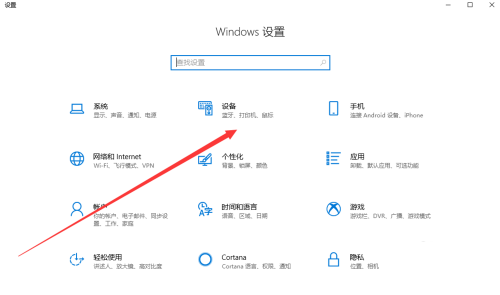
2、在设备界面中,我们点击左侧“触摸板”选项卡,切换至触摸板界面。
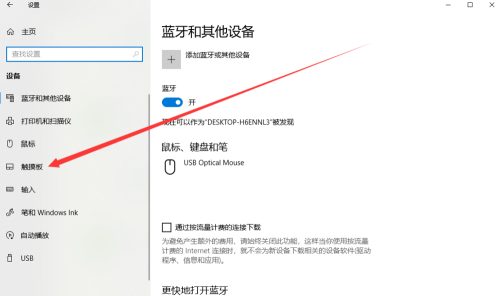
3、进入触摸板界面后向下滑动界面,我们可以看到默认情况下三指手势的状态。
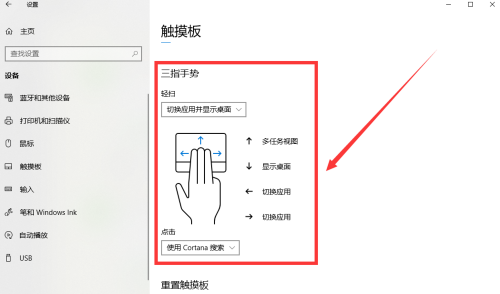
4、我们可以通过更改“轻扫”字样下方下拉框来更改三指手势所对应的操作。
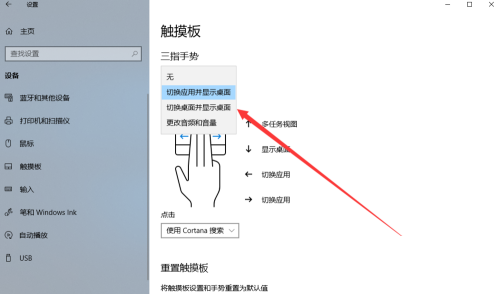
5、如果下拉菜单中给出的操作不能满足我们的需求,我们可以点击界面下方(界面最大化时,会在界面左边)的“高级手势配置”字样,进入高级手势配置界面。
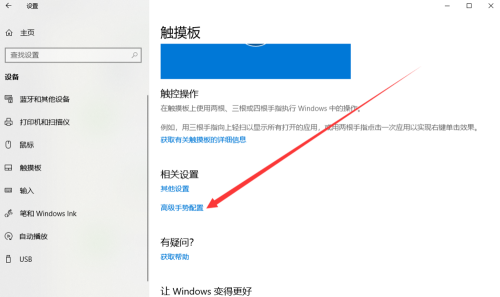
6、在高级手势配置界面中,我们可以根据自己的需要进行自定义三指手势的操作。
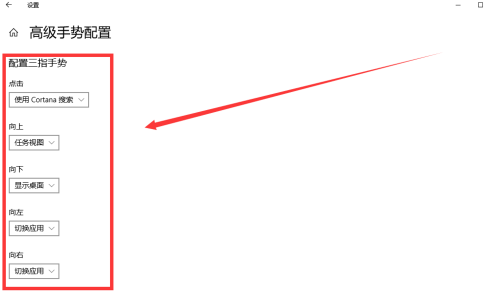
以上就是Win10怎么设置触摸板三指 Win10设置触摸板三指的方法的详细内容,更多请关注php中文网其它相关文章!

每个人都需要一台速度更快、更稳定的 PC。随着时间的推移,垃圾文件、旧注册表数据和不必要的后台进程会占用资源并降低性能。幸运的是,许多工具可以让 Windows 保持平稳运行。

Copyright 2014-2025 https://www.php.cn/ All Rights Reserved | php.cn | 湘ICP备2023035733号